ภาพหน้าจอการเลื่อนของ Firefox สำหรับการจับภาพเว็บเพจแบบไม่มีรอยต่อ
Mozilla Firefox เป็นเว็บเบราว์เซอร์ที่มีชื่อเสียงและได้รับความนิยมซึ่งมีผู้ใช้จำนวนมาก เช่นเดียวกับเบราว์เซอร์อื่นๆ มันมีเครื่องมือในตัวสำหรับจับภาพหน้าจอที่ทำงานบนเกือบทุกหน้า แต่บางหน้าต้องได้รับอนุญาต ซึ่งบางครั้งอาจเป็นอุปสรรคต่องานของคุณได้ ด้วยเหตุนี้ การบันทึกหน้าเว็บทั้งหมดจึงกลายเป็นสิ่งจำเป็นด้วยเหตุผลหลายประการ เช่น การเก็บถาวรข้อมูล การแชร์เนื้อหา หรือการเก็บบันทึก อย่างไรก็ตาม วิธีการจับภาพหน้าจอแบบเดิมๆ มีข้อจำกัดในการจับภาพหน้าเว็บที่มีความยาว ซึ่งอาจทำให้ผู้ใช้หงุดหงิด โดยเฉพาะอย่างยิ่งเมื่อใช้เว็บเบราว์เซอร์ เช่น Firefox
ในบทความนี้เราจะสำรวจ ภาพหน้าจอการเลื่อนของ Firefox ความสามารถ สอนเครื่องมือในตัว ส่วนขยายเว็บที่จะใช้ และซอฟต์แวร์ทางเลือกเพื่อบันทึกเนื้อหาเว็บอย่างเต็มรูปแบบได้อย่างง่ายดาย เลื่อนดูบทความนี้ต่อในวันนี้เพื่อดูว่าฟังก์ชันการเลื่อนภาพหน้าจอของ Firefox ปฏิวัติการจับภาพหน้าเว็บอย่างไร ทำให้ผู้ใช้สามารถรักษาทุกรายละเอียดของเนื้อหาออนไลน์โดยไม่มีข้อจำกัด
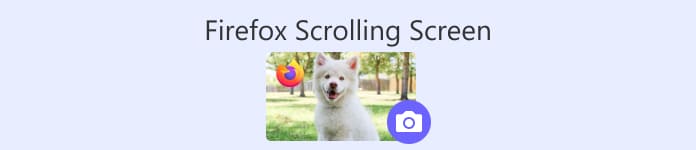
ส่วนที่ 1. วิธีจับภาพหน้าจอแบบเลื่อนใน Firefox ด้วยเครื่องมือในตัว
ด้วยเครื่องมือในตัวของ Firefox การจับภาพหน้าจอของหน้าเว็บที่เลื่อนได้นั้นง่ายดายพอๆ กับการจับภาพหน้าจอปกติ คุณสมบัติที่สะดวกสบายนี้ช่วยให้ผู้ใช้สามารถจับภาพการเลื่อนทั้งหน้าได้อย่างง่ายดายโดยไม่จำเป็นต้องติดตั้งซอฟต์แวร์เพิ่มเติม
ขั้นตอนที่ 1. เปิดของคุณ มอซิลลา ไฟร์ฟอกซ์ เบราว์เซอร์บนคอมพิวเตอร์ของคุณและบนอินเทอร์เฟซหลัก คลิกขวาที่พื้นที่ถัดจากแถบที่อยู่ และเลือกปรับแต่งแถบเครื่องมือ
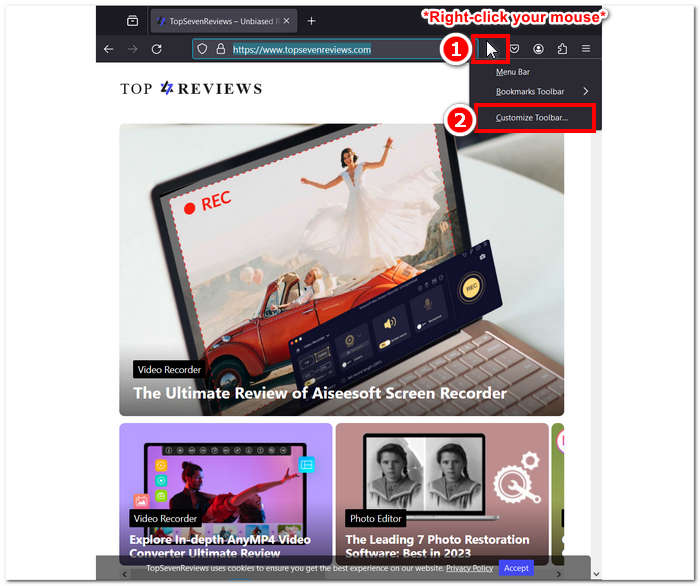
ขั้นตอนที่ 2. ลาก ภาพหน้าจอ ในแถบเครื่องมือและไปยังหน้าเว็บที่คุณต้องการเลื่อนภาพหน้าจอ
ขั้นตอนที่ 3. ไอคอนภาพหน้าจอจะปรากฏบนส่วนของแถบเครื่องมือ เพียงคลิกไอคอนนั้นแล้วเลือก บันทึกเต็มหน้า เพื่อเลื่อนภาพหน้าจอเพจของคุณ
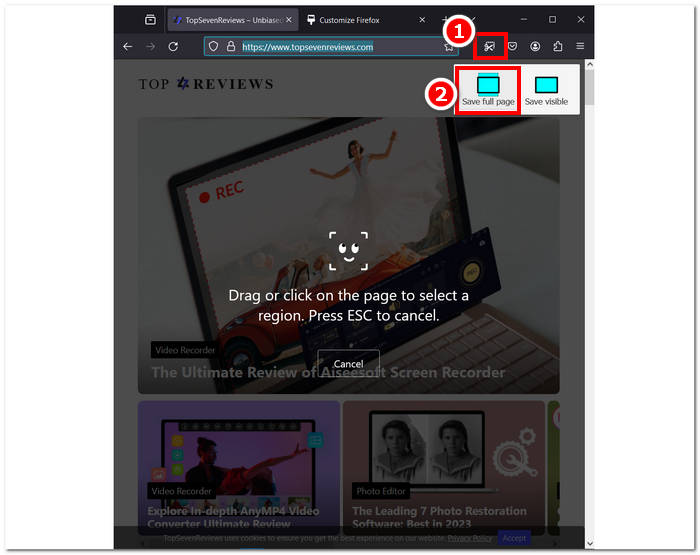
ขั้นตอนที่ 4. แท็บใหม่จะปรากฏขึ้น โดยแสดง ดูตัวอย่าง ของภาพหน้าจอเลื่อนของคุณก่อนที่จะดาวน์โหลด
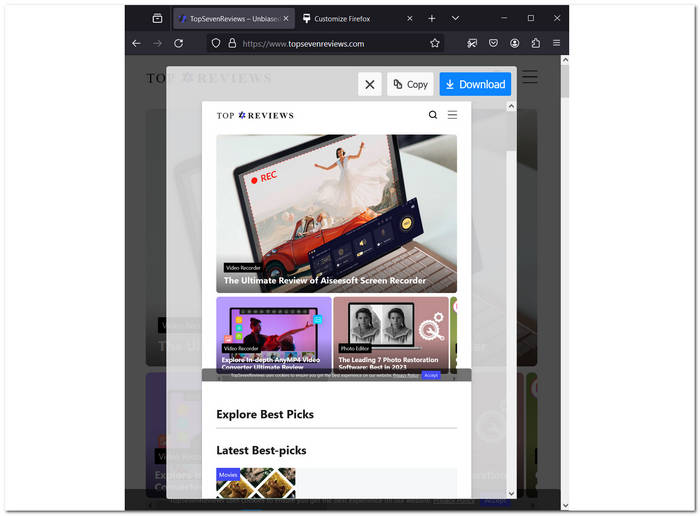
ภาพหน้าจอของ Firefox ของการเลื่อนทั้งหน้านั้นง่ายดายเมื่อคุณมีความรู้พื้นฐานหรือคุ้นเคยกับอินเทอร์เฟซของเบราว์เซอร์และการตั้งค่า เช่น การจับภาพหน้าจอบน Chrome ด้วยการทำตามขั้นตอนที่กล่าวมาข้างต้น คุณสามารถรีเฟรชความรู้เกี่ยวกับวิธีการจับภาพหน้าจอแบบเลื่อนในตัวได้ โปรดทราบว่าการตั้งค่าอาจเปลี่ยนแปลงเมื่อเวลาผ่านไปเนื่องจากการอัพเดต หากเป็นเช่นนั้น คุณควรดูเว็บไซต์อย่างเป็นทางการเพื่อดูข้อมูลเพิ่มเติมเกี่ยวกับการเปลี่ยนแปลง
ส่วนที่ 2 จับภาพทั้งหน้าด้วยการเลื่อนส่วนขยาย Firefox ภาพหน้าจอ
มีอีกวิธีหนึ่งในการบรรลุเอฟเฟกต์การเลื่อนแบบเต็มหน้าของหน้าจอ Firefox ในขณะที่ทำการเลื่อนภาพหน้าจอบนหน้าเว็บของคุณ ซึ่งสามารถทำได้โดยใช้ส่วนขยายของเว็บ ด้วยการใช้ส่วนขยายเว็บ คุณสามารถยกระดับประสบการณ์การท่องเว็บ Firefox ของคุณโดยการเพิ่มคุณสมบัติพิเศษให้กับเบราว์เซอร์ของคุณ เช่น การเลื่อนภาพหน้าจอใน Firefox
ขั้นตอนที่ 1. คลิก ปริศนา ที่ด้านขวาของแถบที่อยู่ของคุณ และค้นหาส่วนขยาย FireShot บนฟิลด์ที่กำหนด
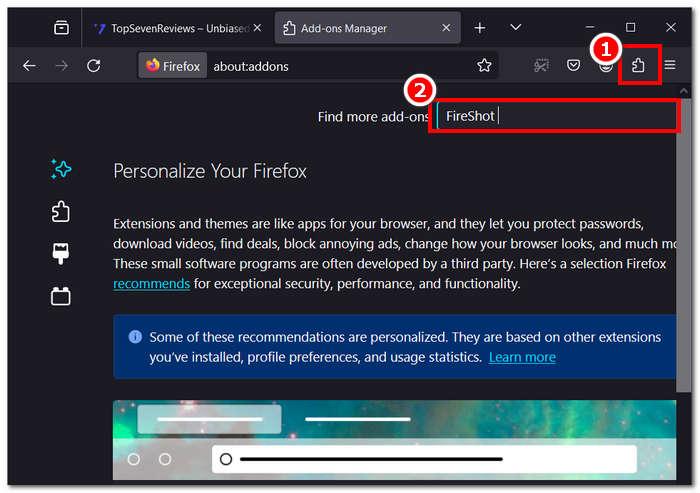
ขั้นตอนที่ 2. ติดตั้งส่วนขยายจาก Firefox Add-ons Store ของคุณโดยคลิกที่ เพิ่มลงในไฟร์ฟอกซ์ ปุ่ม.
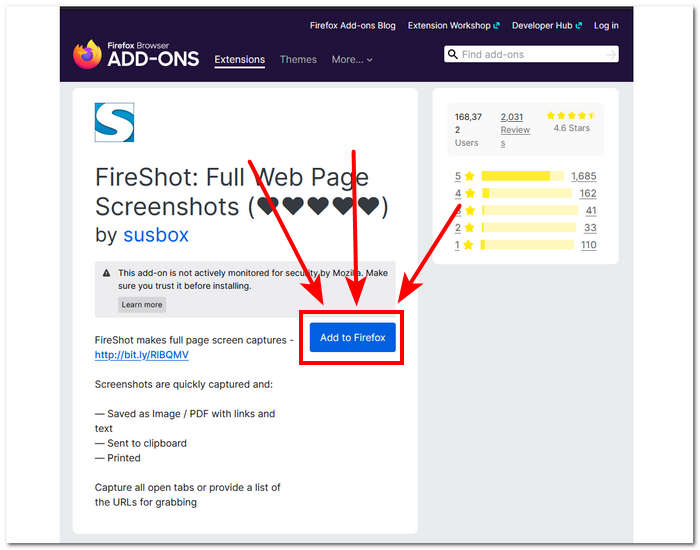
ขั้นตอนที่ 3. ไปที่หน้าเว็บที่คุณต้องการเลื่อนภาพหน้าจอและคลิกขวาที่เมาส์ จากนั้นเลือก จับภาพทั้งหมด.
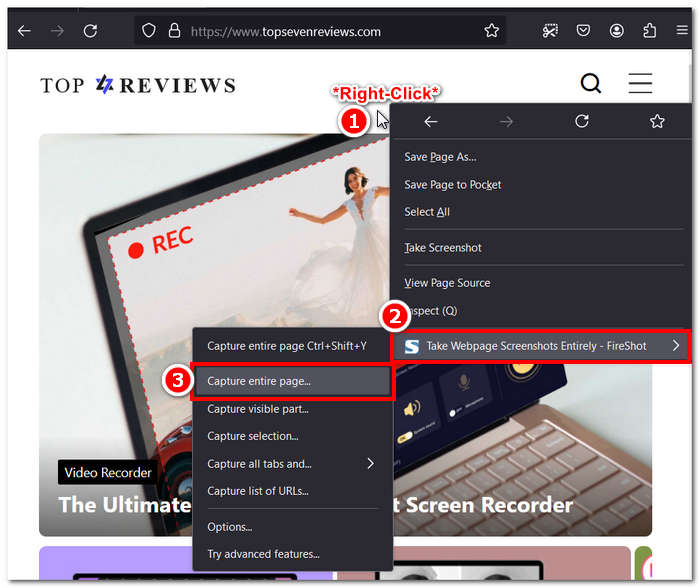
ขั้นตอนที่ 4. มันจะเริ่มต้นการเลื่อนภาพหน้าจอโดยอัตโนมัติ และเมื่อเสร็จแล้ว หน้าต่างใหม่จะเปิดขึ้น และคุณจะสามารถดำเนินการได้ ดูตัวอย่างและบันทึก ภาพหน้าจอของคุณเป็นรูปภาพหรือ PDF
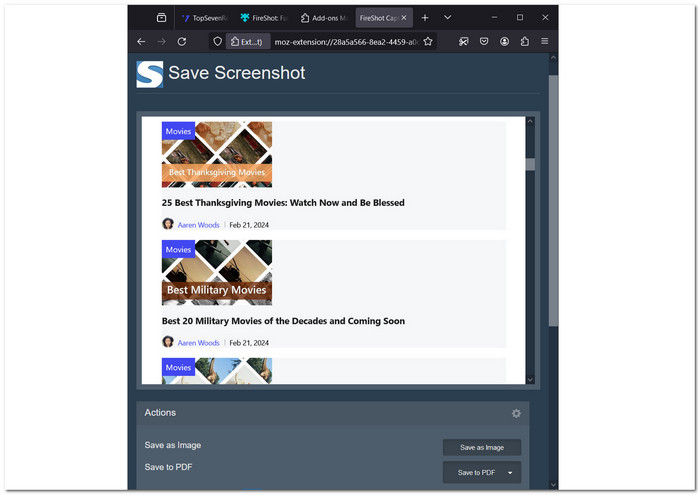
ด้วยวิธีนี้ คุณสามารถจับภาพหน้าจอแบบเลื่อนบน Windows และ Mac ได้อย่างง่ายดาย
Firefox มาพร้อมกับคุณสมบัติในตัวที่มีประโยชน์ซึ่งช่วยให้คุณสามารถจับภาพหน้าจอแบบเลื่อนได้ ซึ่งอาจไม่จำเป็นต้องใช้ส่วนขยายเพิ่มเติมเหมือนกับที่กล่าวไว้ข้างต้น คุณสมบัตินี้ช่วยให้ผู้ใช้จับภาพหน้าจอทั้งหน้าเว็บ แม้แต่ส่วนที่ไม่ปรากฏบนหน้าจอ โดยการเลื่อนลงหรือข้ามหน้า ด้วยเหตุนี้ คุณจึงสามารถถ่ายภาพหน้าเว็บทั้งหมดได้อย่างง่ายดาย โดยไม่ต้องถ่ายภาพหน้าจอหลายภาพหรือต่อภาพเข้าด้วยกันด้วยตนเอง
ส่วนที่ 3 ทางเลือกที่เสถียรยิ่งขึ้นเมื่อภาพหน้าจอ Firefox ไม่ทำงาน
หากคุณประสบปัญหาในการใช้คุณลักษณะการเลื่อนภาพหน้าจอในตัวหรือส่วนขยายของ Firefox ให้พิจารณาใช้ซอฟต์แวร์บุคคลที่สามที่มีความเสถียร เช่น เลือก FVC บันทึกหน้าจอ- เครื่องมือซอฟต์แวร์นี้เหมาะสำหรับการเลื่อนภาพหน้าจอใน Firefox และมาพร้อมกับคุณสมบัติที่เป็นประโยชน์มากมายสำหรับการถ่ายภาพหน้าจอ บันทึกวิดีโอ เสียง และเกม มีตัวเลือกที่มั่นคงและหลากหลายเพื่อให้งานของคุณง่ายขึ้น ซอฟต์แวร์นี้มีตัวเลือกสแนปช็อตสามตัวเลือก รวมถึงคุณสมบัติหน้าต่างเลื่อน ซึ่งช่วยลดความจำเป็นในการถ่ายภาพหน้าจอหลายภาพ คุณสมบัตินี้จะบันทึกข้อความหรือข้อมูลทั้งหมดบนหน้าจอโดยอนุญาตให้ผู้ใช้บันทึกทุกสิ่งเพียงแค่เลื่อนลง
ขั้นตอนที่ 1. หากต้องการติดตั้งซอฟต์แวร์บันทึกหน้าจอนี้บนคอมพิวเตอร์ของคุณ โปรดไปที่เว็บไซต์ของพวกเขา
ดาวน์โหลดฟรีสำหรับ Windows 7 หรือใหม่กว่าดาวน์โหลดอย่างปลอดภัย
ดาวน์โหลดฟรีสำหรับ MacOS 10.7 หรือใหม่กว่าดาวน์โหลดอย่างปลอดภัย
ขั้นตอนที่ 2. เมื่อคุณเปิดซอฟต์แวร์ให้คลิกที่ ภาพรวม ปุ่มที่อยู่ทางด้านขวาของไอคอน
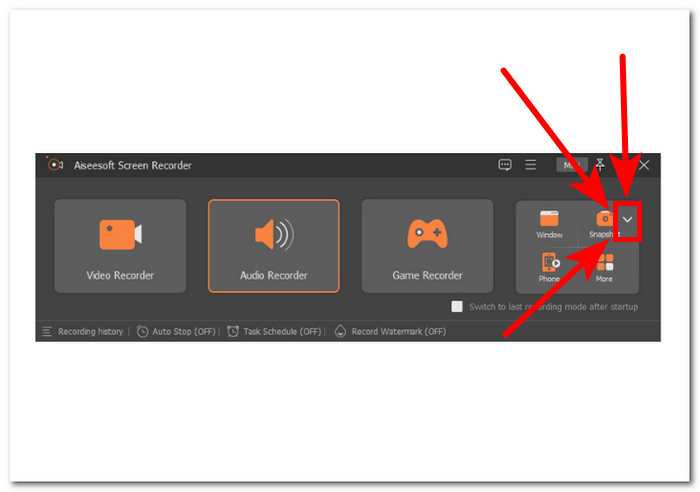
ขั้นตอนที่ 3. เลือก หน้าต่างเลื่อน จากเมนูแบบเลื่อนลงหรือใช้ทางลัด Alt+L บนแป้นพิมพ์ของคุณ
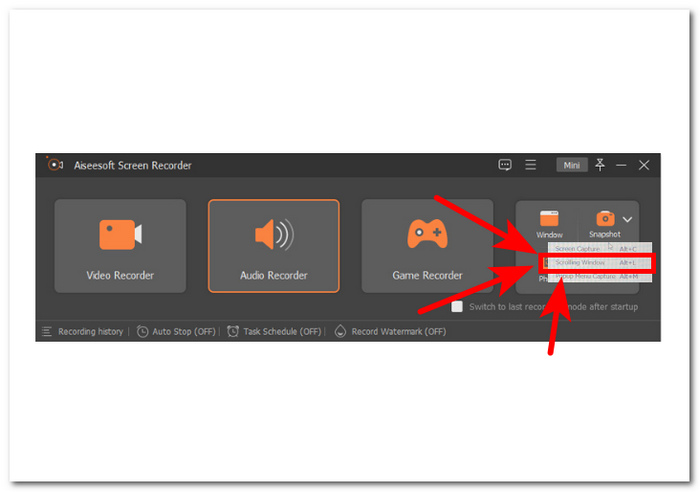
ขั้นตอนที่ 4. เมื่อคุณเลือกตัวเลือกหน้าต่างเลื่อนแล้ว ซอฟต์แวร์จะจับภาพหน้าจอโดยอัตโนมัติ สิ่งที่คุณต้องทำคือเลื่อนลงเพื่อรวบรวมข้อมูลทั้งหมดที่คุณต้องการ
เครื่องมือภาพหน้าจอแบบเลื่อนสำหรับ Firefox นี้เป็นเครื่องมือซอฟต์แวร์ที่มีประสิทธิภาพสูงและเชื่อถือได้ ซึ่งช่วยให้คุณบันทึกกิจกรรมใด ๆ บนหน้าจอของคุณได้อย่างง่ายดาย สิ่งนี้ทำหน้าที่เป็นทางเลือกและตัวเลือกการสำรองข้อมูลที่สมบูรณ์แบบเมื่อ Firefox จับภาพหน้าจอทำงานไม่ถูกต้อง
ส่วนที่ 4. คำถามที่พบบ่อยเกี่ยวกับวิธีการเลื่อนหน้าจอของ Firefox
มีการจำกัดขนาดของภาพหน้าจอแบบเลื่อนใน Firefox หรือไม่
แม้ว่า Firefox จะไม่ได้จำกัดขนาดของภาพหน้าจอแบบเลื่อน แต่หน้าเว็บที่มีขนาดใหญ่มากอาจใช้หน่วยความจำและทรัพยากรในการประมวลผลมากขึ้นระหว่างการจับภาพ ผู้ใช้ที่มีทรัพยากรระบบที่จำกัดอาจประสบปัญหาด้านประสิทธิภาพเมื่อจับภาพเพจที่มีขนาดใหญ่มาก
ฉันสามารถแชร์ภาพหน้าจอแบบเลื่อนได้โดยตรงจาก Firefox ได้หรือไม่
Firefox นำเสนอคุณสมบัติที่สะดวกสบายที่ช่วยให้ผู้ใช้สามารถแบ่งปันภาพหน้าจอจากเบราว์เซอร์ เมื่อคุณจับภาพหน้าจอแล้ว คุณสามารถเลือกที่จะแชร์ผ่านตัวเลือกต่างๆ ได้ เช่น อีเมล โซเชียลมีเดีย หรือแพลตฟอร์มอื่นๆ คุณสมบัตินี้ช่วยให้คุณไม่ต้องยุ่งยากในการสลับระหว่างแอพพลิเคชั่นต่างๆ ทำให้เป็นเครื่องมือที่มีประโยชน์สำหรับการแบ่งปันเนื้อหาอย่างรวดเร็วและมีประสิทธิภาพ
ภาพหน้าจอแบบเลื่อนสามารถใช้งานได้บน Firefox เวอร์ชันมือถือหรือไม่
Firefox สำหรับอุปกรณ์มือถือมาพร้อมกับคุณสมบัติที่มีประโยชน์ที่ให้ผู้ใช้สามารถเลื่อนภาพหน้าจอโดยคลิกที่ตัวเลือกภาพหน้าจอในเมนูหรือกดปุ่มลดระดับเสียงและปุ่มเปิดปิดบนอุปกรณ์บางตัวพร้อมกัน ด้วยคุณสมบัตินี้ ผู้ใช้สามารถจับภาพทั้งเว็บเพจในภาพเดียว แม้ว่าเนื้อหาจะขยายเกินขอบเขตที่มองเห็นได้ของหน้าจอก็ตาม
ฉันสามารถใส่คำอธิบายประกอบหรือแก้ไขภาพหน้าจอแบบเลื่อนใน Firefox ได้หรือไม่
แม้ว่าเครื่องมือจับภาพหน้าจอในตัวของ Firefox จะเป็นคุณสมบัติที่มีประโยชน์ แต่ก็ไม่สามารถใส่คำอธิบายประกอบหรือแก้ไขภาพหน้าจอที่บันทึกไว้ได้ อย่างไรก็ตาม คุณสามารถบันทึกภาพหน้าจอได้อย่างง่ายดาย และใช้ซอฟต์แวร์แก้ไขภาพภายนอกเพื่อเพิ่มคำอธิบายประกอบ ทำการปรับเปลี่ยนที่จำเป็น หรือแก้ไขภาพตามความต้องการของคุณ ด้วยวิธีนี้ คุณจะมั่นใจได้ว่าภาพหน้าจอได้รับการปรับแต่งให้ตรงกับความต้องการของคุณ และพร้อมที่จะแชร์หรือนำไปใช้เพื่อวัตถุประสงค์ใดๆ ก็ได้
มีแป้นพิมพ์ลัดสำหรับจับภาพหน้าจอแบบเลื่อนใน Firefox หรือไม่
ใช่ Firefox มีแป้นพิมพ์ลัดสำหรับการเลื่อนภาพหน้าจอ การกด Shift + F2 จะเปิดแถบเครื่องมือสำหรับนักพัฒนาซอฟต์แวร์ ซึ่งคุณสามารถพิมพ์ภาพหน้าจอ --เต็มหน้าเพื่อจับภาพหน้าเว็บทั้งหมด
สรุป
การเรียนรู้เกี่ยวกับคุณลักษณะการเลื่อนภาพหน้าจอในตัวของ Firefox ช่วยให้ผู้ใช้สามารถบันทึกทุกรายละเอียดของเนื้อหาเว็บได้อย่างราบรื่น วิธีการจับภาพหน้าจอแบบเดิมๆ มีข้อจำกัด โดยเฉพาะหน้าที่มีความยาว บทความนี้สำรวจ ภาพหน้าจอการเลื่อนของ Firefox ความสามารถ รวมถึงส่วนขยายเว็บและโซลูชันซอฟต์แวร์ของบริษัทอื่น เมื่อเชี่ยวชาญคุณสมบัตินี้ ผู้ใช้สามารถบันทึกและจัดการเนื้อหาออนไลน์ได้อย่างง่ายดาย



 Video Converter Ultimate
Video Converter Ultimate บันทึกหน้าจอ
บันทึกหน้าจอ



